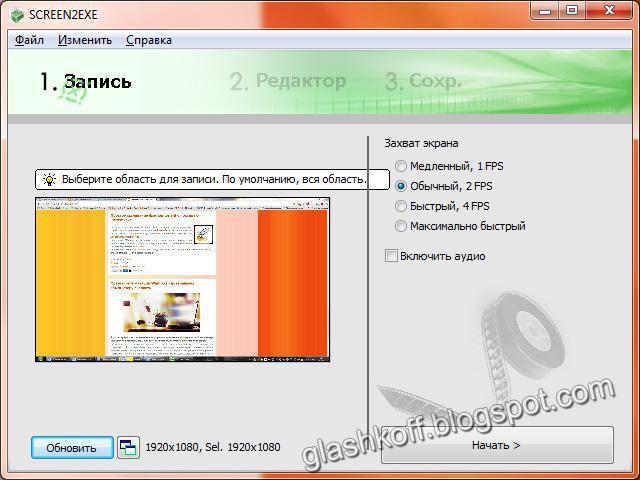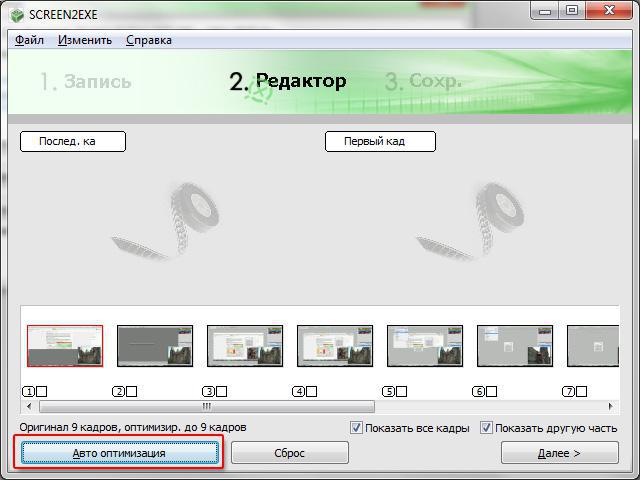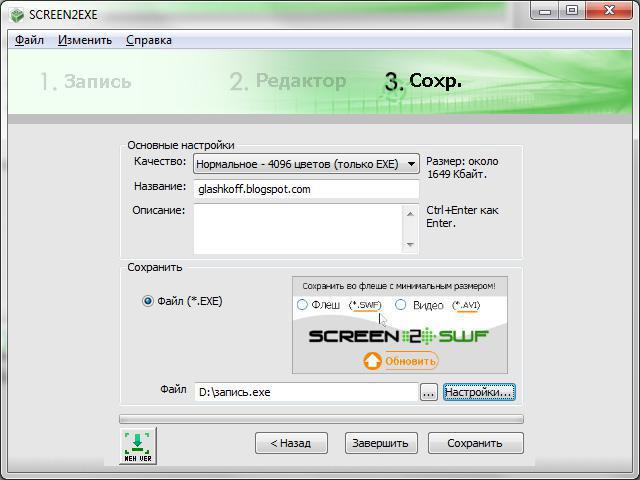Преимущество программы Screen2EXE в том, что она умеет записывать видеоролики с расширением .exe. Не нужно никаких кодеков и плееров для воспроизведения записанного ролика, достаточно два раза щелкнуть по значку созданной записи и запустится плеер с уже «зашитым» в него видеороликом.
Скачать можно отсюда — Screen2EXE. Официальный сайт находится здесь. Программа бесплатна и весит меньше мегабайта.
Она англоязычная, для комфорта можно скачать отсюда русификатор и распаковать в папку с программой (по умолчанию это C:\Program Files\SCREEN2EXE).
Эта программа записи экрана проста в использовании. Главное окно выглядит так:
Советую поставить галочку на «Обычный, 2 FPS». Для записи ваших действий этого вполне хватит, а файл с записью будет небольшим. После нажатия кнопки «Начать» появится всплывающее окно:
Ждите несколько секунд и запись ваших действий начнется. Чтобы остановить запись, нажмите F10. За паузу отвечает кнопка F9 (пригодится, если вам надо отвлечься или какой-то этап действий в записи не нужен).
После записи появляется диалог:
Чтобы уменьшить размер файла с записью, нажмите кнопку «Frame Optimizing» (Кадры и оптимизация). Откроется редактор, там жмите кнопку «Automatically Optimize More» (Авто оптимизация):
Затем «Next» (Далее). Откроется окно, где можно добавить надписи, увеличить часть картинки, а также записать заново звук. Можно пропустить этот шаг и сразу нажать «Done» (Готово). Откроется окно сохранения:
Качество (Output Quality) можно поставить Normal — 4096 цветов. Этого достаточно, чтобы на экране все было разборчиво, а размер итогового файла получится относительно маленьким.
Название и описание заполнять не обязательно, а вот нажать кнопку «…» всё же нужно, чтобы выбрать, куда сохранить запись.
Затем можно спокойно сохранять файл кнопкой «Save now» (Сохранить сейчас). Кнопка «Finish» (Завершить), как и крестик в углу окна, закроет программу.
Повторюсь: программа предназначена для записи действий, происходящих на экране, так называемых «скринкастов» или видеоуроков. Она не подойдёт для записи игр. Программа идеальна для тех, кто хочет рассказать, как нажимать те или иные кнопочки в программах, потому что Screen2EXE также записывает и курсор, специальным значком отображая нажатия кнопок мыши.
Для записи своего голоса во время видеоурока убедитесь, что вы правильно настроили микрофон. Инструкция по настройке микрофона для записи скринкастов находится здесь.